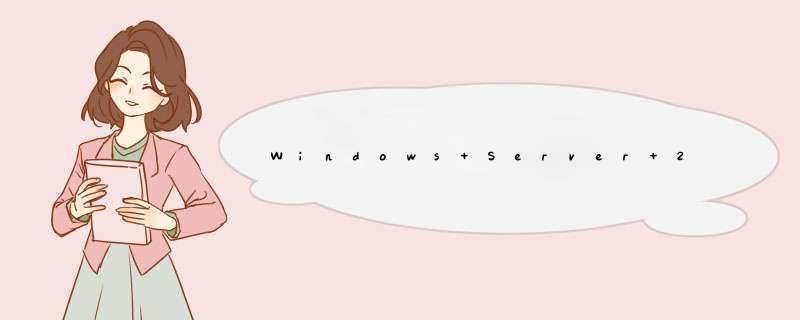
2进入“添加角色和功能向导”,检查到静态IP地址(为192.168.100.100)已配置完成,管理员帐户使用的是强密码和最新的安全更新在实验中可以忽略,点击“下一步”。
3我们在本地运行的物理计算机上安装,故安装类型选择第一项“基于角色或基于功能的安装”。
4服务器选择服务器池中的本地服务器“dc”。
5服务器角色中确保已安装了“DNS服务器”,如果没有安装将“DNS服务器”勾选上。然后勾选上“Active Directory域服务”,同时也在该服务器上安装域服务管理工具。
6在Windows Server 2012R2上Active Directory域服务的安装不需要添加额外的功能,直接点击“下一步”。
7确认选择无误,点击“安装”按钮开始安装。
8 “Active Directory域服务”安装完成之后,点击“将此服务器提升为域控制器”。如果不慎点了“结束”按钮关闭了向导,也可以在“服务器管理器”中找到,如图所示。
9进入“Active Directory域服务配置向导”,部署操作选择“添加新林”并输入根域名,必须使用允许的 DNS 域命名约定。
10创建新林,“域控制器选项”页将显示以下选项。
11默认情况下,林和域功能级别设置为Windows Server 2012。
12在 Windows Server 2012域功能级别提供了一个新的功能:“支持动态访问控制和 Kerberos 保护”的 KDC 管理模板策略具有两个需要 Windows Server 2012 域功能级别的设置(“始终提供声明”和“未保护身份验证请求失败”)。
Windows Server 2012 林功能级别不提供任何新功能,但可确保在林中创建的任何新域都自动在 Windows Server 2012 域功能级别运行。除了支持动态访问控制和 Kerberos 保护之外,Windows Server 2012 域功能级别不提供任何其他新功能,但可确保域中的任何域控制器都能运行 Windows Server 2012。
Windows Server 2012已经不太支持使用Dcpromo.exe命令,如果你使用dcpromo.exe(无任何参数),命令行会引导你到服务器管理器的信息。如使用dcpromo.exe /unattend,则仍可以使用Dcpromo.exe的无人安装。参考安装域控教程
1.安装完AD域服务后,返回服务器管理器界面,点击"将此服务器提升为域控制器",选择"添加新林"。输入域名称:contoso.com
2.按图中所示选择林功能级别和域功能级别,输入目录还原密码,请牢记密码
3.DNS选择,直接点击"下一步"
4.NetBIOS域名默认为CONTOSO
5.指定AD文件的目录位置,默认可以不需要修改
6.确认安装内容。点击"下一步"
7.先决条件检查,点击"安装"
8.完成安装,点击"关闭"。
欢迎分享,转载请注明来源:夏雨云

 微信扫一扫
微信扫一扫
 支付宝扫一扫
支付宝扫一扫
评论列表(0条)